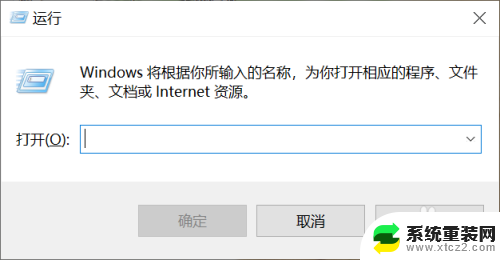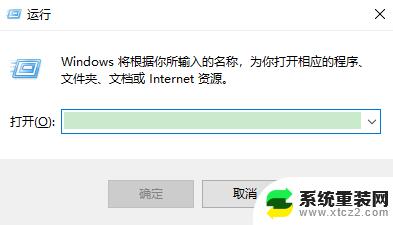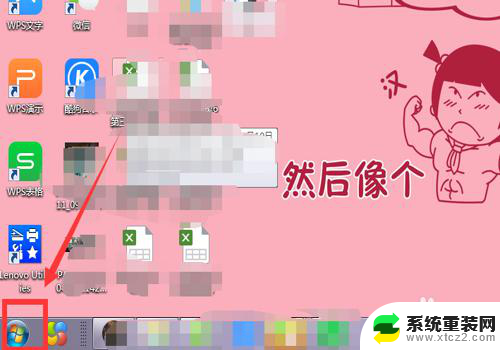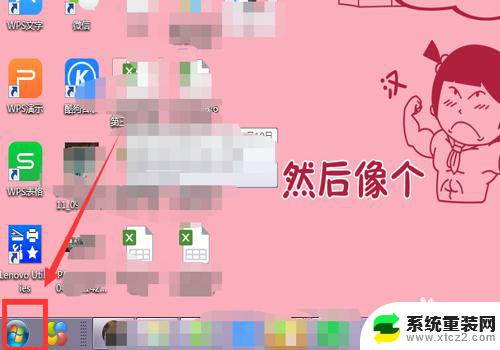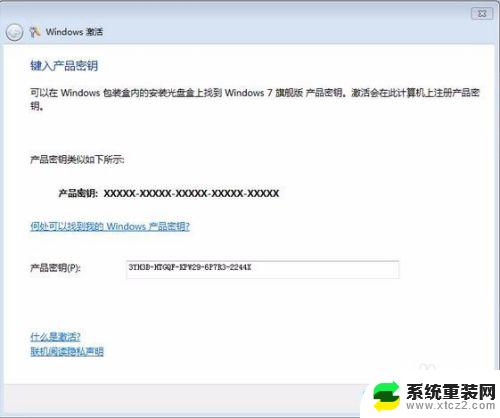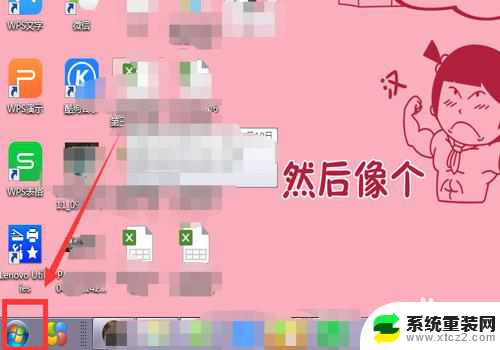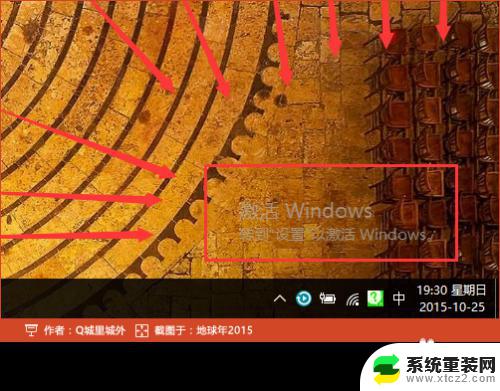如何关掉激活windows 去掉桌面显示的Windows激活提醒方法
如何关掉激活windows,随着技术的进步和互联网的普及,我们使用计算机的频率也越来越高,而对于Windows操作系统用户来说,有时候会在桌面上看到Windows激活提醒的弹窗,这对于一些用户来说可能会显得有些烦扰。有没有办法关掉这个激活提醒呢?实际上我们可以通过一些简单的方法来去掉桌面显示的Windows激活提醒,让我们的计算机使用体验更加顺畅。接下来就让我们一起来了解一下具体的操作步骤吧。
操作方法:
1.先打开电脑,然后右击开始按钮;

2.之后点击运行;
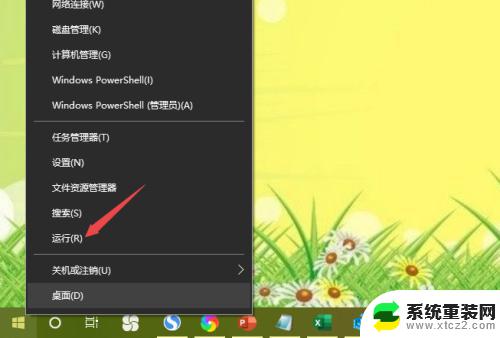
3.然后输入regedit,点击确定;
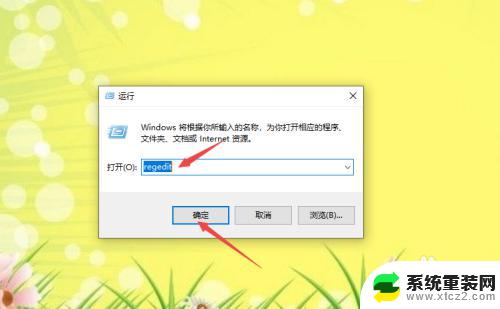
4.之后依照路径HKEY_CURRENT_USER→Control Panel点击打开,然后点击Desktop;
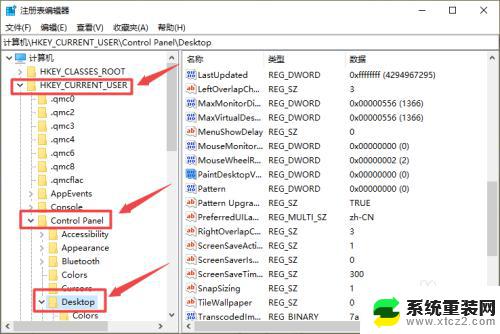
5.然后双击PaintDesktopVersion;
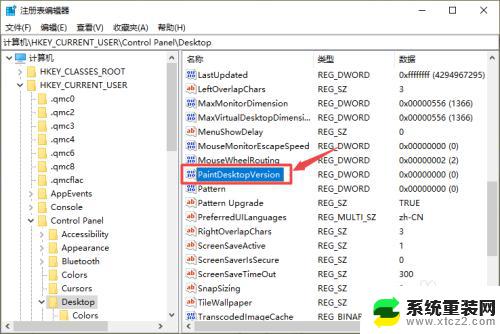
6.弹出的界面,我们将数值数据0更改为1,点击确定即可。这样便可去掉显示的windows激活。
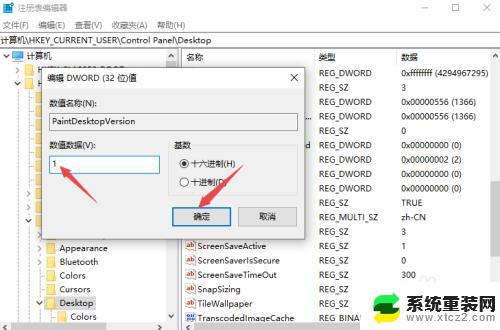
7.总结:
1、右击开始。
2、点击运行。
3、输入regedit,点击确定。
4、依照路径HKEY_CURRENT_USER→Control Panel点击打开,然后点击Desktop。
5、双击PaintDesktopVersion。
6、将数值数据0更改为1,点击确定即可。
以上是如何关闭Windows激活的全部内容,如果有不清楚的用户,可以参考小编的步骤进行操作,希望这些步骤能够对大家有所帮助。